Cambiar la apariencia de los iconos y las carpetas, el diseño en el escritorio de Mac
Miscelánea / / February 12, 2022
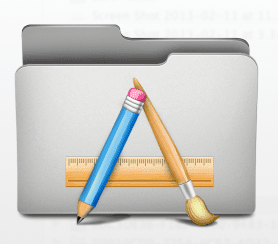
Todos hemos visto un escritorio Mac clásico: el espacio exterior o un fondo similar a una montaña lleno de carpetas azules de tamaño mediano. No tiene nada de mala pinta, pero seguro que a más de uno os gustaría poder
personalizar al menos algunos aspectos
de esa apariencia.
Bueno, en realidad hay bastantes maneras de hacer esto. Esta vez, le mostraremos un par de consejos simples y rápidos que puede implementar en solo unos minutos y que cambiarán por completo la apariencia de su escritorio utilizando las opciones integradas de su Mac.
Vámonos:
Organice y ajuste cómo se muestran los elementos de su escritorio
El Mostrar opciones de visualización es una herramienta que le permite personalizar fácilmente la apariencia del escritorio de su Mac en gran medida. Para abrirlo, haga clic derecho en cualquier parte vacía de su escritorio y seleccione Mostrar opciones de visualización.
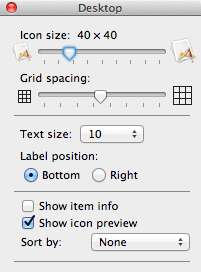
Esto abrirá un panel de configuración donde podrá ajustar una serie de elementos de la apariencia de su escritorio. Esto es lo que puedes hacer con ellos:
Tamaño de icono y espaciado de cuadrícula: El primer deslizador, el de Tamaño de ícono es bastante autoexplicativo. Si lo desliza hacia la izquierda o hacia la derecha, disminuirá o aumentará el tamaño de su iconos de escritorio respectivamente. El otro deslizador (Espaciado de la cuadrícula) podría ser un poco más difícil de explicar a menos que realmente lo use: le permite ajustar el espacio Entre los iconos de su escritorio.
Usando estos dos controles deslizantes, puede tener, por ejemplo, un escritorio con íconos grandes, cada uno bastante separado del otro o un escritorio con íconos pequeños, todos muy juntos.
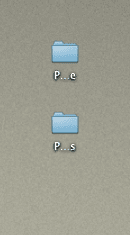
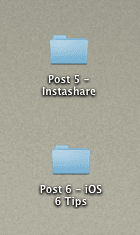
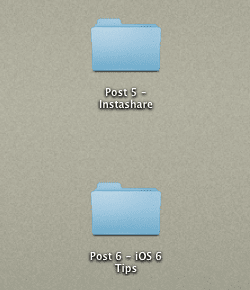
Tamaño y ubicación del texto: La siguiente sección de la Mostrar opciones de visualización El panel le permite seleccionar el tamaño del texto de los iconos del escritorio de tu Mac, así como elegir si se ubicará a la derecha o al final de cada icono o carpeta.
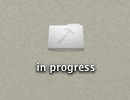

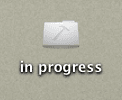
Mi sugerencia: si planea mostrar algo más que el nombre del icono o la carpeta (más sobre eso en nuestro próximo punto), coloque el texto a la derecha, ya que le da más espacio al texto y las cosas se ven mejor organizadas que camino. De lo contrario, simplemente deje el texto en la parte inferior.
Información adicional del artículo: La última sección sobre el Mostrar opciones de visualización El panel le permite elegir si desea ver más información sobre los elementos de sus carpetas u otros elementos que se encuentran por ahí. Ejemplos de esto pueden ser el almacenamiento disponible de su disco duro, la cantidad de elementos en una carpeta y más.
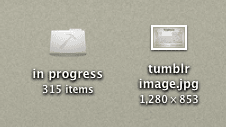
Además, puede elegir si los elementos como los íconos de imágenes se muestran como mini vistas previas de los archivos o como íconos genéricos.
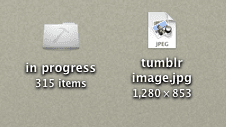
Por último, pero no menos importante, también puede utilizar el Ordenar por: opción para elegir cómo se ordenan los elementos en su escritorio.
Cambiar el aspecto de los iconos y las carpetas
¿Estás cansado del viejo color azul que todas las carpetas de tu Mac tienen por defecto? No eres el único. Afortunadamente, cambiar no solo el color, sino todos los íconos de carpetas y unidades que se encuentran en su escritorio es muy fácil.
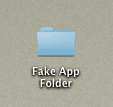
Para hacerlo, primero busque y descargue un conjunto de iconos de carpeta que le guste. Aquí hay un sitio web donde puede encontrar algunos excelentes de forma gratuita, por ejemplo. Una vez descargada, abre la imagen que quieras usar en Avance, escoger Seleccionar todo desde el Editar menú y luego haga clic en Dupdo en ese mismo Editar menú.
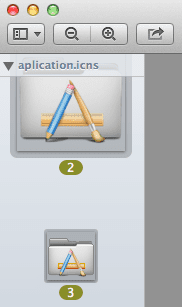
Ahora, haga clic derecho en la carpeta cuyo icono desea cambiar y seleccione Obtener información de las opciones disponibles. Haga clic en el icono de la carpeta en la parte superior izquierda del panel de información y luego elija Pegar desde el Editar menú. ¡Su carpeta ahora tiene un aspecto completamente nuevo!
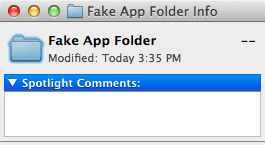
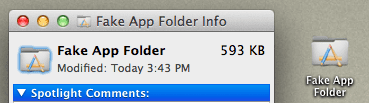
Eso es todo por ahora. Utilice estos dos consejos, combínelos con una nueva imagen de escritorio y vea cómo todo el escritorio de su Mac adquiere una personalidad nueva y fresca. ¡Disfrutar!
Última actualización el 03 febrero, 2022
El artículo anterior puede contener enlaces de afiliados que ayudan a respaldar a Guiding Tech. Sin embargo, no afecta nuestra integridad editorial. El contenido sigue siendo imparcial y auténtico.



